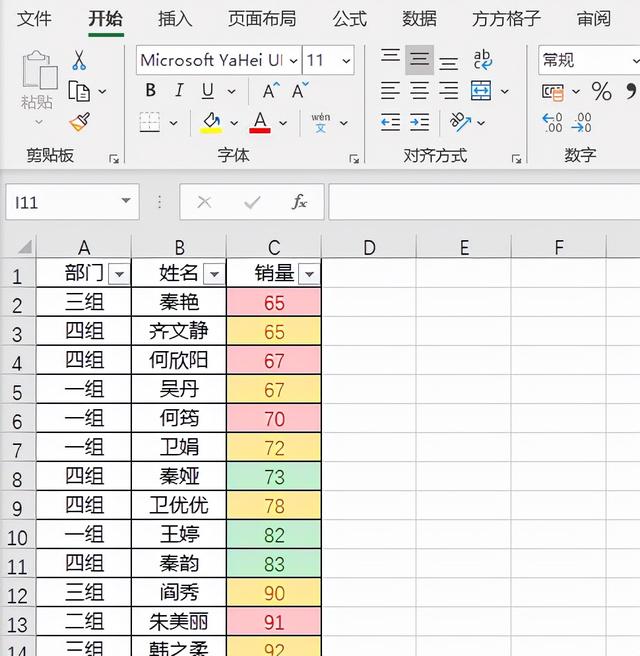win10系统升级设置方法(Win10怎么更新升级系统操作步骤)
Win10已经发布很久了,越来越多的用户开始使用Win10,虽然Win10系统版本一直在不断更新升级中,但是却有很多Win10用户不懂得更新。那么,Win10怎么升级版本呢?下面给大家带来了Win10更新升级系统的图文。
Win10怎么更新升级系统
鼠标右键点击Win10桌面上的“这台电脑”,然后选择“属性”

进入Win10系统控制面板界面后,点击左下角的“Windows更新”

进入Windos更新界面后,可以点击左侧的“检查更新”,检测是否有新的可用更新。

如果有可用更新的话,就可以检测到有Win10可用更新,我们点击进入更新即可
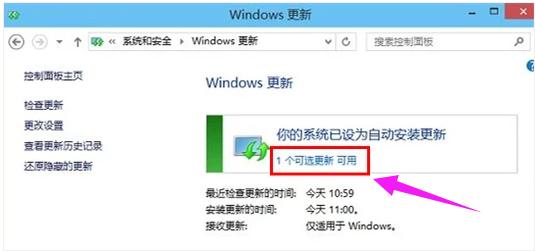
勾选上可用更新项目,然后点击底部的“确定”即可开始安装更新,如下图所示。

注意:有的补丁安装完成之后可能需要重启计算机才会生效。
以上就是Win10更新升级系统的操作流程。
,免责声明:本文仅代表文章作者的个人观点,与本站无关。其原创性、真实性以及文中陈述文字和内容未经本站证实,对本文以及其中全部或者部分内容文字的真实性、完整性和原创性本站不作任何保证或承诺,请读者仅作参考,并自行核实相关内容。文章投诉邮箱:anhduc.ph@yahoo.com